Wie reinige ich einen Laptop von unnötigen Programmen?

Betriebssysteme neigen dazu, zu verstopfen, was zu einer Vielzahl von Abstürzen, Verzögerungen und Bremsen führt. Die Ansammlung unnötiger temporärer Dateien, irrelevanter Programme und Protokolle in der Registrierung verlangsamt den Betrieb des Betriebssystems erheblich. Solche Probleme sind besonders relevant für Laptop-Bücher, auf denen Dutzende von tragbaren Anwendungen installiert sind. Alles hätte sehr traurig ausgesehen, wenn es nicht möglich gewesen wäre, die Arbeit zu beschleunigen und das System von diesem informativen „Schmutz“ zu befreien. Wie reinige ich einen Laptop von unnötigen Programmen? Diese Frage hat mehrere Antworten, da es viele Möglichkeiten gibt, Probleme zu lösen.
zum Inhalt ↑Reinigung des Betriebssystems
Netbook säubern - was man wissen muss! Das Wichtigste bei diesem Verfahren ist die Intensität seiner Umsetzung. Benutzer, die dies noch nie getan haben, fühlen sich beim Arbeiten mit einem Laptop unwohl und möchten die Wiedergabe beschleunigen. Einige fangen an, falsche Vermutungen über die Qualität von Computerkomponenten anzustellen und suchen nach einem neuen Laptop oder installieren einfach Windows neu.
Wichtig! Die letzte der „unnötigen“ Techniken hilft, das gewünschte Ergebnis zu erzielen. Ist dies jedoch sinnvoll, da bei einer Neuinstallation des Betriebssystems alle Daten von der Festplatte verloren gehen?
Es gibt weniger kritische Methoden, die eine hervorragende Gelegenheit bieten, das Gerät auf seine frühere Leistung zurückzusetzen.
Machen wir eine klare Abfolge der "Reinigung":
- Sie können vom Desktop aus starten. Löschen Sie einfach alle unnötigen Dateien und Verknüpfungen der gelöschten Programme mit der rechten Maustaste.
- Überprüfen Sie alle Dokumente, achten Sie auf alle Downloads aus dem Internet. Sehr oft lädt der Benutzer Filme und Fernsehsendungen herunter und löscht sie nach dem Anschauen nicht, wodurch die Dateien unwiderruflich auf der Festplatte verbleiben.
- Gehen Sie zum Menü "Start", gehen Sie zum Fenster "Systemsteuerung" und dann zu "Nicht benötigte Programme und Dateien löschen". Sie sehen eine Liste mit allen installierten Programmen. Entfernen Sie unnötige Software mit einem Klick.
- Es gibt auch eine Reinigung der Festplatte von temporären Dateien. Wir werden uns etwas später mit diesem Thema befassen.
- Es gibt auch eine Registrierung, die regelmäßig gereinigt werden muss. Es gibt eine Vielzahl von Software (Software), mit deren Hilfe Sie die Registrierung problemlos bereinigen können.
- Und vergessen Sie nicht die Autostart-Funktion. Ihre Liste enthält möglicherweise viele unnötige Anwendungen, die die Geschwindigkeit Ihres Laptops verringern.
Wichtig! Für Anfänger ist ein Dienstprogramm namens "Unlocker" perfekt. Die Prozesse, mit denen eine Datei beschäftigt ist, werden automatisch angehalten. Mit diesem Programm können Sie das Betriebssystem ohne Benutzereingriff bereinigen.
Wie reinige ich den Laptop vollständig? Um das Ziel zu erreichen, müssen Sie mehrere Phasen durchlaufen.
zum Inhalt ↑Software deinstallieren
Stellen Sie sicher, dass Ihr Laptop nicht mit Software verstopft ist, die seit langer Zeit nicht mehr verwendet wurde.
Wichtig! Auch nach dem Entfernen, nach dem Programm oft "Spuren" seiner Arbeit bleiben. Je mehr solche Informationen gesammelt werden, desto langsamer arbeitet das Gerät.
Sie können Software auf folgende Arten deinstallieren:
- Standardmäßig. Zum Beispiel die Funktion „Programm deinstallieren“, die sich in der Systemsteuerung des Windows-Betriebssystems befindet.
- Verwenden Sie die Löschdatei aus dem Stammordner.Solche Dateien werden häufig als "Uninstall.exe" bezeichnet.
- Sie können auch das kostenlose Dienstprogramm Revo Uninstaller herunterladen und installieren.
Wie kann man mit einem solchen Dienstprogramm einen Laptop von unnötigen Programmen befreien? Lernen wir sie besser kennen.
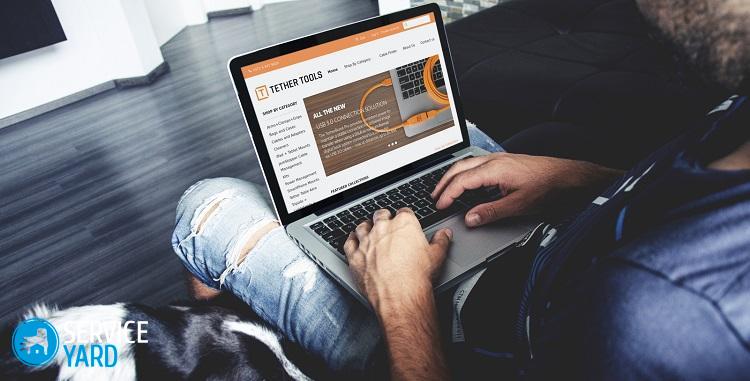
Revo Uninstaller
Diese Option ist sehr praktisch, da durch die Deinstallation die Anwendung vollständig zerstört wird. Sie löscht sogar Einträge über die entfernte Software aus der Systemregistrierung, und wir haben bereits erwähnt, wie sich Spuren von Programmen nachteilig auf das System auswirken.
Fahren wir mit dem Entfernungsvorgang selbst fort:
- Starten Sie das Revo Uninstaller-Programm und wählen Sie die Anwendung aus, die Sie vom System entfernen möchten.
- Klicken Sie auf „Löschen“ und warten Sie, bis die Vorbereitung abgeschlossen ist.
- Sie müssen nur noch Ihre Aktionen bestätigen und sich vom Remote-Programm verabschieden.
Nach dem Vorgang schlägt das Dienstprogramm möglicherweise vor, das Betriebssystem von anderem Informationsmüll zu befreien. Sie müssen nur einen Modus auswählen und die Taste „Scan“ drücken, die sich leicht in der Software-Oberfläche befindet. Revo Uninstaller zeigt Ihnen alle verbleibenden Dateien und Ordner. Sie müssen sie auswählen und "Löschen" auswählen.
Wichtig! Wenn Sie alte Registrierungseinträge entfernen möchten, wählen Sie "Erweiterter Scan-Modus".
Dies ist nur ein Teil des gesamten Ausbrechens. Wir haben herausgefunden, wie der Laptop von unnötigen Programmen befreit werden kann, und jetzt müssen wir uns mit temporären Dateien befassen, die sich ziemlich schnell auf der Systemplatte ansammeln.
zum Inhalt ↑Temporäre Dateien zerstören
Ihr Gedächtnis wird sehr schnell verstopft, so dass Sie sie regelmäßig loswerden müssen. Sie können das Ziel mit den integrierten Windows-Tools oder mit Software von Drittanbietern erreichen. Wir sollten beide Methoden in Betracht ziehen.
OS-Tools
Diese Methode erfordert keine Installation von Dienstprogrammen aus dem Internet. Die folgenden Schritte müssen ausgeführt werden:
- Klicken Sie auf die Bezeichnung "Arbeitsplatz" und klicken Sie mit der rechten Maustaste auf das Laufwerk, das Sie bereinigen möchten. Sie müssen in die Eigenschaften dieser Festplatte gelangen.
- Gehen Sie nun zur Registerkarte "Allgemein" und klicken Sie auf "Datenträger bereinigen". Das Tool wertet den freizugebenden Speicherplatz unabhängig aus.
- Durchsuchen Sie die Dateien, die das System bereinigt, und drücken Sie die Taste "OK".
Sauberer
Ccleaner, der kostenlos von der offiziellen Website des Entwicklers aus dem Internet heruntergeladen werden kann, wird diese Aufgabe ebenfalls gut bewältigen. Führen Sie das Programm aus und gehen Sie folgendermaßen vor:
- Warten Sie, bis das Dienstprogramm gestartet ist, und wechseln Sie zur Registerkarte "Reinigung".
- Konfigurieren Sie Ihre Windows- und Bereinigungseinstellungen von Drittanbietern. Aktivieren oder deaktivieren Sie das Kontrollkästchen, wo immer Sie möchten.
- Drücken Sie die Taste "Analyse" und warten Sie, bis der Betriebssystem-Scan abgeschlossen ist.
- Sehen Sie sich die Zusammenfassung an, die Ccleaner Ihnen bereitstellt, und klicken Sie auf "Löschen".
Wichtig! Bevor Sie alle Eingriffe vornehmen, sollten Sie sich den Korb ansehen. Es kann die Dateien enthalten, die Sie noch benötigen.
Ccleaner leistet hervorragende Arbeit beim Löschen von Systemdateien:
- Öffnen Sie im Hilfsprogramm ein Tool namens "Datenträgerbereinigung".
- Warten Sie, bis eine Liste mit Dateien erstellt wurde, und klicken Sie auf "Systemdateien löschen".
- Sie sehen vor sich eine weitere Liste der Daten, die bereinigt werden können. Es wird alte Updates und andere unnötige Dinge geben. Klicken Sie einfach auf "OK", um die Reinigung durchzuführen.
Wir löschen die Registrierung
Auch hier häufen sich unnötige Informationen an - zahlreiche Einträge zu den längst gelöschten Programmen. Höchstwahrscheinlich haben Sie Revo Uninstaller oder Ccleaner noch nicht verwendet, daher müssen Sie die Registrierung bereinigen.
Wichtig! Entfernen Sie auf keinen Fall manuell, da Sie das Risiko eingehen, etwas zu löschen, das Sie benötigen. Dies führt zu einer Fehlbedienung des Betriebssystems.
Ccleaner, über den wir gerade gesprochen haben, wird diese Aufgabe gekonnt für Sie erledigen:
- Schalten Sie das Dienstprogramm ein und wechseln Sie zur Registerkarte "Registrierung". Klicken Sie anschließend auf "Problembehandlung" und warten Sie, bis die Windows-Analyse abgeschlossen ist.
- Klicken Sie auf die Schaltfläche "Fix". Dies öffnet ein Menü, in dem Sie Backups erstellen können. Dem zuzustimmen oder nicht, liegt bei Ihnen.
- Klicken Sie erneut auf „Fix“. Alle Systemprobleme werden in wenigen Sekunden behoben.
Wichtig! Anfänger, die dies zum ersten Mal tun, bemerkten sofort einen Anstieg der Computerleistung.
Wie kann ich den Laptop vollständig reinigen und die Arbeitsgeschwindigkeit erhöhen? Nur der letzte Schritt bleibt, um unser Ziel zu erreichen.

Autostart
Für die Geschwindigkeit ist der Laptop verantwortlich und die Startliste. Die Programme, die im Hintergrund ausgeführt werden, gelangen dorthin. Ihre Anzahl ist direkt proportional zu den Systembremsen.
Wir brauchen nicht die Arbeit aller Programme aus der Liste, also machen wir folgendes:
- Klicken Sie auf der Tastatur auf Win und R. Geben Sie in das angezeigte Feld "msconfig" ein.
- Gehen Sie zum Start und deaktivieren Sie die Anwendungen, die Sie überhaupt nicht benötigen. Lassen Sie nur das Antivirusprogramm und die Anwendungen, ohne die der Desktop nicht funktioniert.
Gesamtlänge auf Lager
Wie Sie sehen, ist nichts zu kompliziert, um mit der schlechten Leistung des PC-Systems allein fertig zu werden. Wir hoffen, dass Sie die von uns vorgeschlagenen Optionen genutzt und bereits erkannt haben, wie intelligent Ihr Laptop auch mit einer großen Menge wirklich notwendiger Programme und Dateien arbeiten kann.
- Wie wählt man einen Staubsauger unter Berücksichtigung der Eigenschaften des Hauses und der Beschichtungen?
- Worauf Sie bei der Auswahl einer Wasserlieferung achten müssen
- So schaffen Sie schnell Komfort zu Hause - Tipps für Hausfrauen
- So wählen Sie den perfekten Fernseher aus - nützliche Tipps
- Worauf Sie bei der Auswahl von Jalousien achten müssen
- Was sollten Laufschuhe sein?
- Welche nützlichen Dinge können Sie in einem Baumarkt kaufen
- Iphone 11 Pro Max Bewertung
- Als iPhone ist besser als Android-Smartphones



Tippfehler melden
An unsere Redakteure zu sendender Text: